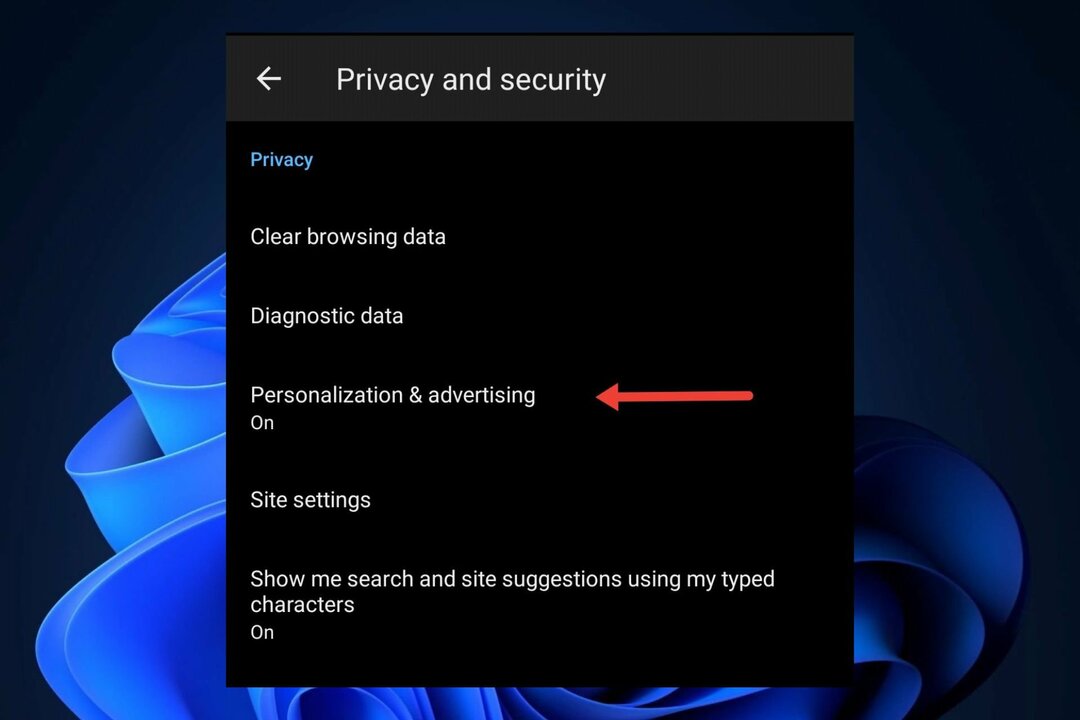Pomaže vam da se brže krećete po webu.
- Microsoft Edge ima značajku za instaliranje weba u aplikaciju.
- Značajka je od velike pomoći da ostanete povezani.
- Možete ga preimenovati pomoću ovih jednostavnih koraka.

Zaslužujete bolji preglednik! 350 milijuna ljudi svakodnevno koristi Operu, potpuno razvijeno navigacijsko iskustvo koje dolazi s raznim ugrađenim paketima, poboljšanom potrošnjom resursa i sjajnim dizajnom.Evo što Opera može:
- Jednostavna migracija: koristite pomoćnika Opera za prijenos postojećih podataka, kao što su oznake, lozinke itd.
- Optimizirajte korištenje resursa: vaša RAM memorija koristi se učinkovitije nego Chrome
- Poboljšana privatnost: integrirani besplatni i neograničeni VPN
- Bez oglasa: ugrađeni Ad Blocker ubrzava učitavanje stranica i štiti od rudarenja podataka
- Preuzmite Operu
Microsoft Edge možda nije najpopularniji preglednik broj jedan u svijetu, ali sigurno pomaže mnogim ljudima da pretražuju internet. Ne samo da nosi naslov
jedini preglednik koji ima tražilicu pokretanu umjetnom inteligencijom, ali također vam omogućuje stvaranje jednostavne web-aplikacije na bilo kojoj web stranici koju želite, zahvaljujući Edgeu.Mnogima se to možda ne čini kao velika stvar, ali može vam pomoći da bolje obavljate više zadataka istovremeno. Možete pretvoriti bilo koje web mjesto koje želite u aplikaciju, a zatim ga staviti kao prečac na radnu površinu. Uz to se uvijek možete vratiti na tu stranicu samo jednim jednostavnim klikom.
Te će web stranice, međutim, automatski biti uvrštene kao ono što ih zove sustav, ali to nije tako teško ako ih želite preimenovati.
Pročitajte kako biste saznali kako možete preimenovati te web aplikacije na Edgeu.
H2 Kako preimenovati web aplikacije na Edgeu.
1, Dok je Edge preglednik otvoren, upišite edge://apps/all u traku za pretraživanje, a zatim pritisnite Enter.
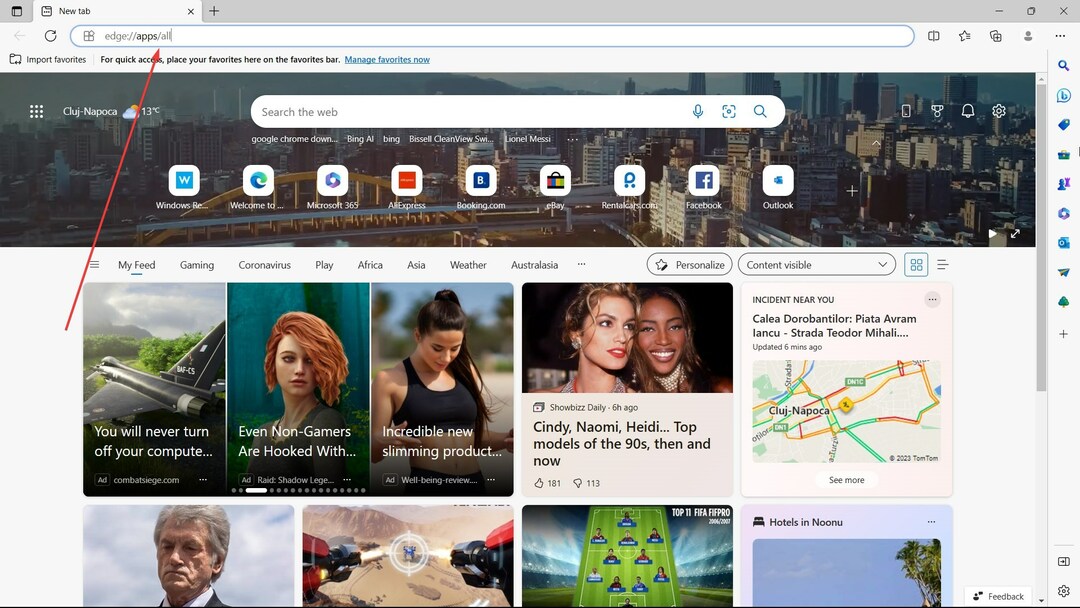
2. Pronađite aplikaciju koju želite 'preimenovati'. U ovom slučaju, spremili smo Bing AI – Search za našu demonstraciju. Kliknite na izbornik s 3 točke u gornjem desnom kutu ➜ Stvori prečac na radnoj površini.
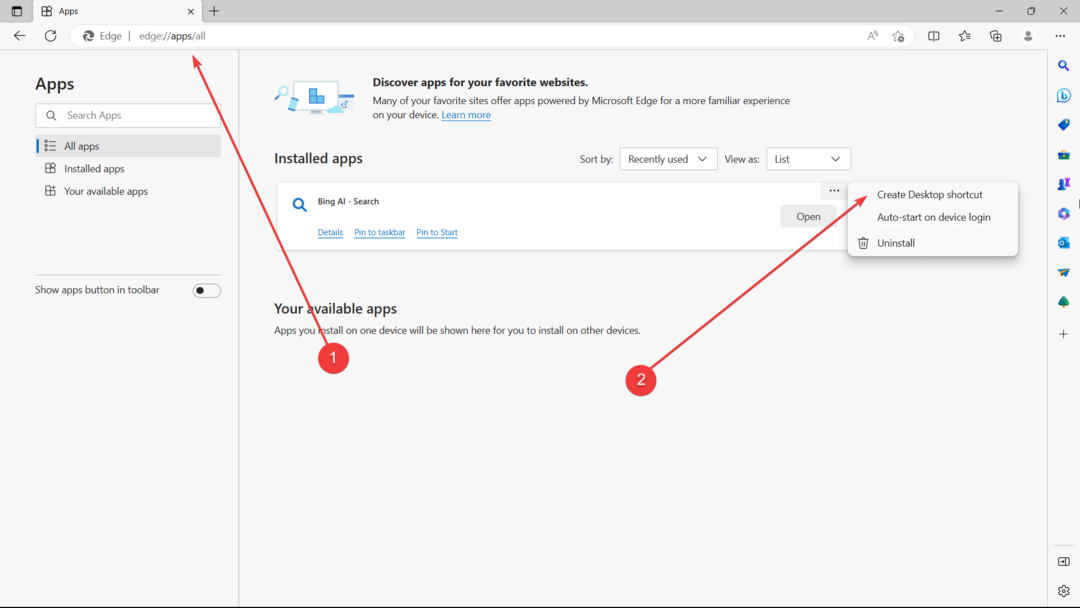
3. Idite na radnu površinu, a zatim preimenujte aplikaciju u ono što želite tako da je kliknete desnom tipkom miša. U ovom slučaju, ovo bismo nazvali Smart AI Chat.

5. Otvori svoju File Explorer, zatim ovo upišite u programsku traku ➜ %appdata%\Microsoft\Windows\Izbornik Start\Programi.
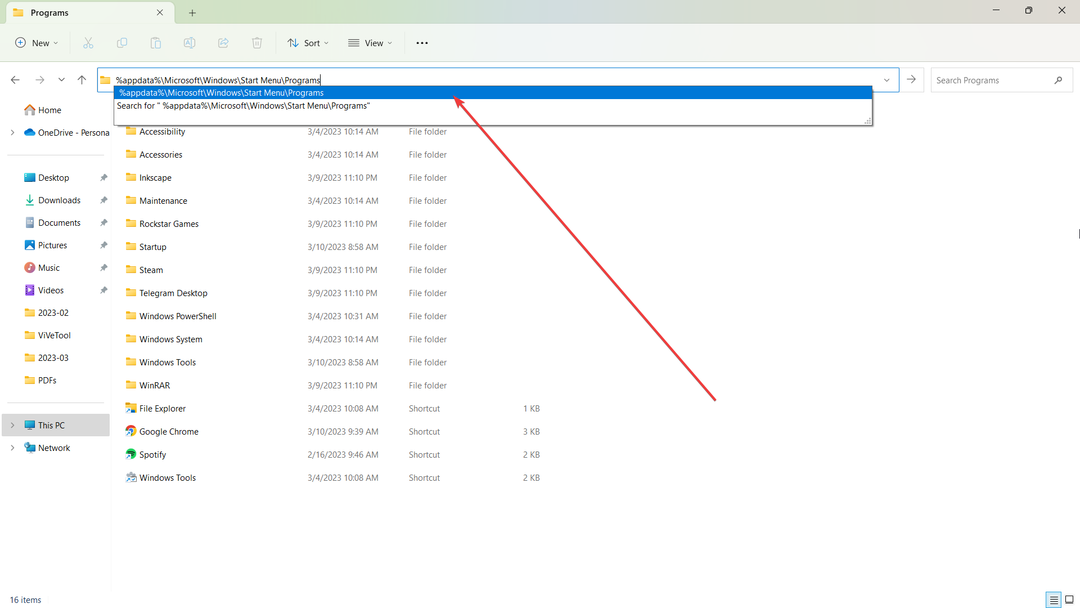
6. Izrežite prečac s radne površine povlačenjem u ovu mapu.
7. Otvorite svoj Upravitelj zadataka pristupom Ctrl + Alt + Del. Na kartici Procesi desnom tipkom miša kliknite File Explorer ➜ Ponovno pokretanje.

9. Sada biste trebali moći vidjeti aplikaciju u Start ➜ Sve aplikacije, pod njenim novim nazivom (Smart AI Chat, u ovom slučaju).
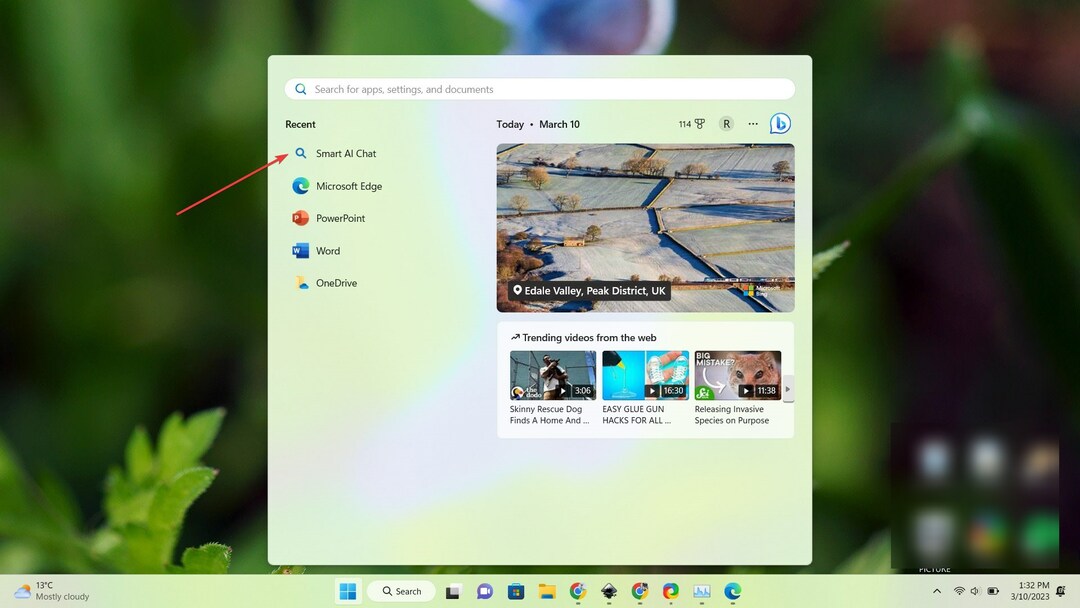
Odavde nadalje aplikaciju možete prikvačiti na programsku traku desnim klikom na nju.
Ako smatrate da su ovi savjeti korisni, javite nam u komentarima!
Još uvijek imate problema? Popravite ih ovim alatom:
SPONZORIRANO
Ako gornji savjeti nisu riješili vaš problem, vaše računalo može imati dublje probleme sa sustavom Windows. Preporučujemo preuzimajući ovaj alat za popravak računala (ocijenjeno Sjajno na TrustPilot.com) kako biste im se jednostavno obratili. Nakon instalacije jednostavno kliknite Započni skeniranje i zatim pritisnite na Popravi sve.